Canon Selphy CP800 White: Устранение неполадок
Устранение неполадок: Canon Selphy CP800 White
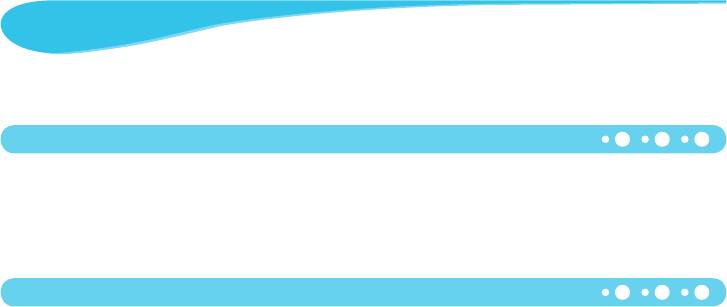
Устранение неполадок
Если Вы считаете, что в принтере SELPHY возникла неполадка, сначала проверьте указанные ниже пункты. Если приведенные
ниже рекомендации не помогли устранить неполадку, обратитесь в службу поддержки клиентов компании Canon по адресу,
указанному в прилагаемом к изделию списке.
Питание
Питание не включается
•
Проверьте правильность подключения вилки (стр. 10).
•
Удерживайте кнопку
q
нажатой до тех пор, пока на экране не появится начальная заставка (стр. 11).
•
При использовании аккумулятора (продается отдельно) убедитесь, что он полностью заряжен (стр. 29).
Неполадки при печати
Не выполняется печать
•
Убедитесь, что принтер SELPHY включен (стр. 11).
•
Проверьте правильность установки кассеты с чернилами и кассеты с бумагой (стр. 10).
•
Если закончились чернила, замените кассету с чернилами новой. Если закончилась бумага, добавьте в кассету для бумаги
новую бумагу (стр. 14).
•
Убедитесь, что используется правильное сочетание бумаги, кассеты для бумаги и кассеты с чернилами (стр. 8).
•
Подключайте принтер SELPHY одновременно только к одному устройству. Если принтер SELPHY одновременно подключен
к цифровой камере, подключен к компьютеру и в него установлена карта памяти, правильная печать может оказаться
невозможной.
•
Убедитесь, что лист с чернилами не имеет слабины (стр. 8).
•
Убедитесь, что используется специальная бумага (стр. 9).
•
В зависимости от температуры в помещении, принтер SELPHY может перегреться и временно остановиться. Это не является
неисправностью. Подождите, пока снизится температура и возобновится печать. Если принтер SELPHY подключен к ком-
пьютеру, на экране компьютера отображается сообщение. Не отменяйте печать. Подождите, пока печать возобновится.
Невозможно отображение/печать изображений с карты памяти или USB флэш-памяти.
•
Убедитесь, что карта
памяти до упора вставлена в правильное гнездо этикеткой вверх (стр. 12, 13).
•
Убедитесь, что USB флэш-память вставлена до упора и в правильной ориентации (стр. 14).
•
Убедитесь, что используются изображения поддерживаемого типа (стр. 12).
•
Убедитесь, что если для карты памяти требуется адаптер, перед установкой в гнездо эта карта была установлена в адаптер
(стр. 12).
Печать с цифровых камер
•
Убедитесь, что цифровая камера поддерживает стандарт PictBridge (стр. 27).
•
Убедитесь, что принтер SELPHY правильно подключен к цифровой камере (стр. 27).
•
Убедитесь, что аккумулятор/элементы питания цифровой камеры не разряжены. Если уровень заряда недостаточный,
замените аккумулятор полностью заряженным или установите новые элементы питания.
Печать с компьютеров
•
Убедитесь, что программное обеспечение установлено в соответствии с правильной процедурой (стр. 23).
•
Убедитесь, что принтер SELPHY подключен с помощью USB-кабеля непосредственно к порту компьютера (стр. 24).
•
Неполадки только для Windows: проверьте, не установлен ли принтер в автономный режим.
Если да, щелкните правой кнопкой мыши на значке принтера и отмените автономный режим.
•
Неполадки только для Macintosh: убедитесь, что принтер SELPHY зарегистрирован в списке принтеров (стр. 24).
Невозможна печать даты
Печать с карт памяти или USB флэш-памяти
•
Убедитесь, что задана печать даты (стр. 28).
При использовании печати DPOF печать даты задается в цифровой камере, используемой для задания параметров DPOF.
Печать с мобильных телефонов
•
Печать даты на изображениях, переданных с мобильного телефона, невозможна (стр. 30).
1
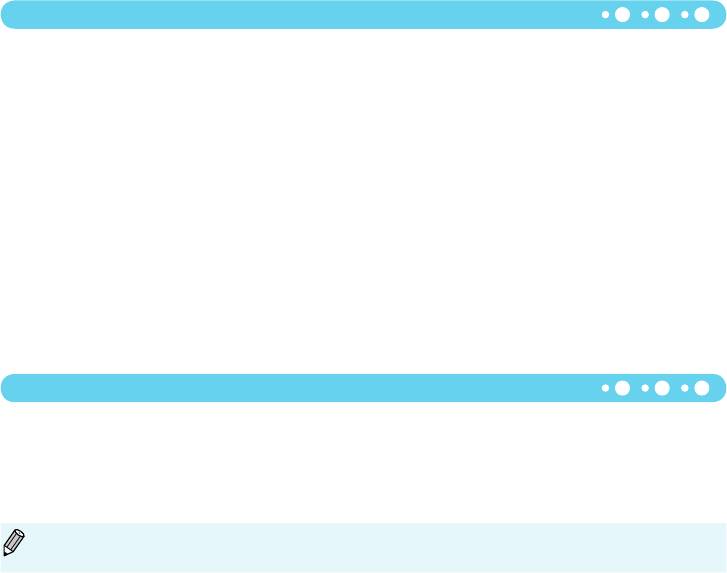
Неполадки с бумагой
Сообщения об ошибках
2
Печать с цифровых камер
•
Убедитесь, что в цифровой камере для параметра даты установлено значение [Вкл.]. Однако если для этого параметра
задано значение [Базовые], используется параметр печати даты принтера.
Нечеткие отпечатки
•
Убедитесь, что лист с чернилами и бумага не покрыты пылью.
•
Убедитесь в отсутствии пыли на внутренних поверхностях принтера SELPHY (стр. 34).
•
Убедитесь в отсутствии конденсата на внутренних поверхностях принтера SELPHY (стр. 34).
•
Убедитесь, что принтер SELPHY не установлен рядом с устройством, генерирующим электромагнитные или сильные
магнитные поля (стр. 5).
Цвета на экране компьютера отличаются от цветов на распечатке
•
Способы воспроизведения цветов на экранах компьютеров и в принтерах отличаются. Более того, цвета могут различаться
в зависимости от условий их просмотра на экране (цвет и сила света) или от цветовых настроек экрана.
После отмены текущей печати с помощью компьютера и последующего возобновления печати принтер снова печатает
изображение, которое уже было распечатано
•
При перезапуске печати на компьютере Macintosh после отмены печати уже напечатанное изображение может напечататься
еще раз при возобновлении печати.
Бумага не помещается в кассету
•
Убедитесь, что формат бумаги соответствует формату кассеты для бумаги (стр. 2).
Бумага подается неправильно или часто заминается
•
Убедитесь, что бумага и кассета для бумаги установлены правильно (стр. 8, 10).
•
Убедитесь, что в кассете находится не более 19 листов.
•
Убедитесь, что на внешней крышке кассеты для бумаги не накопилось 19 или более листов бумаги.
•
Убедитесь, что используется специальная бумага (стр. 9).
Невозможно напечатать указанное количество отпечатков, бумага остается
•
Отмена текущей печати или вытягивание листа с чернилами приводят к расходу чернил. Если во время печати нескольких
изображений закончилась бумага, не извлекайте кассету с чернилами, так как на это расходуются чернила. Добавьте
бумагу, не извлекая кассету с чернилами.
Бумага замялась
•
Если бумага выступает с передней или задней (гнездо вывода бумаги) (стр. 6) стороны принтера SELPHY, аккуратно
потяните за бумагу, чтобы извлечь ее. Однако если не удается извлечь бумагу, аккуратно потянув за нее, не пытайтесь
извлечь ее силой. Несколько раз выключите и включите принтер, пока бумага не будет выведена из принтера.
В случае неполадок в принтере SELPHY на экране отображается сообщение. Если сообщение об ошибке содержит возможные меры
по ее устранению, следуйте инструкциям на экране. Если меры по устранению не отображаются, см. раздел «Устранение неполадок»
(стр. 31).
Если эти рекомендации не помогли устранить неполадку, обратитесь в службу поддержки клиентов компании Canon по адресу,
указанному в прилагаемом к изделию списке.
Если неполадка возникла в то время, когда принтер SELPHY подключен к цифровой камере, на экране цифровой камеры
может отображаться сообщение об ошибке.
Оглавление
- Комплект поставки
- Прочитайте это в первую очередь
- Меры предосторожности
- Установка принтера SELPHY
- Элементы принтера
- Информация, отображаемая на экране
- Начало работы
- Установка языка
- Совместимые карты памяти и гнезда для карт памяти
- Выбор и печать изображений
- Печать всех изображений
- Хранение напечатанных фотографий
- Печать различных изображений
- Печать с компьютера
- Установка и запуск программного обеспечения
- Использование программного обеспечения для печати
- Печать с цифровой камеры
- Печать изображений с параметрами, заданными в цифровой камере (Печать DPOF)
- Использование аккумулятора
- Печать с мобильного телефона
- Устранение неполадок
- Технические характеристики
- Правила обращения






